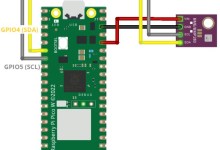Cara Install Node-RED di Windows dan Raspberry Pi / Orange Pi

Jobsheet: Cara Install Node-RED di Windows dan Linux
Tujuan
Peserta dapat menginstal dan menjalankan Node-RED pada sistem operasi Windows dan Linux.
Teori
Node-RED adalah platform pengembangan berbasis alur kerja (flow-based programming) yang digunakan untuk menghubungkan perangkat keras, API, dan layanan online dengan mudah. Dikembangkan oleh IBM, Node-RED menggunakan antarmuka drag-and-drop berbasis browser untuk membuat dan mengelola alur data (flows) secara visual. Platform ini sangat populer dalam otomasi industri, IoT, dan integrasi sistem karena fleksibilitasnya dalam menghubungkan berbagai protokol komunikasi seperti MQTT, Modbus, dan REST API.
Peralatan yang Dibutuhkan
- Komputer dengan sistem operasi Windows atau Linux.
- Koneksi internet yang stabil.
- Aplikasi terminal (Linux) atau Command Prompt (Windows).
- Node.js dan npm (Node Package Manager).
Bagian 1: Instalasi Node-RED di Windows
Langkah 1: Unduh dan Instal Node.js
- Buka situs resmi Node.js: https://nodejs.org/.
- Unduh versi LTS (Long-Term Support).
- Jalankan file installer Node.js yang telah diunduh.
- Ikuti petunjuk instalasi hingga selesai. Pilih opsi untuk menginstal npm juga.
Langkah 2: Verifikasi Instalasi Node.js dan npm
- Buka Command Prompt (CMD) dan ketik:
node -v npm -v
- Pastikan Node.js ≥ 14.x dan npm ≥ 6.x terinstal.
Langkah 3: Instal Node-RED
- Instal Node-RED menggunakan npm:
npm install -g --unsafe-perm node-red
- Tunggu hingga proses instalasi selesai.
Langkah 4: Menjalankan Node-RED
- Ketik perintah berikut di CMD:
node-red
- Catat alamat URL untuk mengakses Node-RED (biasanya http://127.0.0.1:1880).
- Buka browser dan masukkan URL tersebut.
Bagian 2: Instalasi Node-RED di Linux
Langkah 1: Update Sistem Operasi
- Buka terminal.
- Jalankan perintah berikut untuk memperbarui sistem:
sudo apt update && sudo apt upgrade -y
Langkah 2: Instal Node.js dan npm
Cara simple bisa seperti dibawah ini :
bash <(curl -sL https://raw.githubusercontent.com/nodered/linux-installers/master/deb/update-nodejs-and-nodered)
jika terdapar error bisa dengan cara dibawah ini
node-red admin init
atau bisa juga menggunakan cara seperti dibawah ini :
-
Instal Node.js (gunakan versi stabil):
sudo apt install nodejs -y
-
Instal npm (Node Package Manager):
sudo apt install npm -y
-
Verifikasi instalasi Node.js dan npm:
node -v npm -v
-
- Pastikan Node.js ≥ 14.x dan npm ≥ 6.x terinstal.
Langkah 3: Instal Node-RED
- Jalankan perintah berikut untuk menginstal Node-RED:
sudo npm install -g --unsafe-perm node-red
- Tunggu hingga instalasi selesai.
Langkah 4: Menjalankan Node-RED
- Jalankan Node-RED dengan perintah:
node-red
- Catat URL untuk mengakses dashboard Node-RED (http://127.0.0.1:1880).
- Buka URL tersebut di browser.
Langkah 5: Konfigurasi Autostart (Opsional)
- Buat file service Node-RED:
sudo nano /etc/systemd/system/node-red.service
- Tambahkan konfigurasi berikut:
[Unit] Description=Node-RED After=network.target [Service] ExecStart=/usr/bin/env node-red Restart=on-failure User=your-username Group=your-group Environment="PATH=/usr/bin:/usr/local/bin" [Install] WantedBy=multi-user.target
-
- Ganti your-username dengan username Anda.
- Simpan file dengan menekan CTRL+O, lalu keluar dengan CTRL+X.
- Aktifkan service:
sudo systemctl enable node-red
- Jalankan service:
sudo systemctl start node-red
Troubleshooting
- Node-RED Tidak Berjalan:
- Periksa log di terminal atau CMD untuk mengetahui error.
- Pastikan Node.js dan npm terinstal dengan benar.
- Port 1880 Sudah Digunakan:
- Jalankan Node-RED dengan port lain:
node-red -p 1881
- Node Tambahan Tidak Terlihat:
- Jalankan perintah berikut di folder ~/.node-red:
npm rebuild
Luaran
- Node-RED berhasil diinstal pada sistem operasi Windows atau Linux.
- Dashboard Node-RED dapat diakses melalui browser dan digunakan untuk membangun flow diagram.
Troubleshooting
Jika versi node kurang dari 18 berikut langkah-langkahnya.
- sudo apt-get remove nodejs
- curl -fsSL https://deb.nodesource.com/setup_18.x | sudo -E bash –
- sudo apt-get install nodejs
jika langkah pada diatas masih error lakukan langkah berikut ini :
- Hapus Paket Lama (libnode-dev)
Hapus paket libnode-dev yang menjadi sumber konflik:
sudo apt remove libnode-dev
Jika Anda tidak yakin apakah ingin menghapus paket tersebut karena aplikasi lain bergantung pada paket ini, pertimbangkan untuk membuat cadangan terlebih dahulu.
- Bersihkan Cache APT
Bersihkan file instalasi .deb yang mungkin rusak atau masih ada di cache:
sudo apt clean
sudo apt autoremove
- Coba Instal Ulang Node.js
Coba instal ulang Node.js setelah membersihkan konflik:
sudo apt update
sudo apt install -y nodejs
- Paksa Instalasi Node.js
Jika konflik masih terjadi, Anda bisa memaksa instalasi Node.js dengan menimpa file yang sudah ada. Gunakan perintah berikut (hati-hati karena ini akan menimpa file):
sudo dpkg -i --force-overwrite /var/cache/apt/archives/nodejs_18.20.5-1nodesource1_arm64.deb
Setelah itu, jalankan:
sudo apt --fix-broken install
- Verifikasi Instalasi
Periksa apakah Node.js sudah terinstal dengan benar:
node -v
npm -v
- Gunakan n (Opsional)
Jika metode di atas tidak berhasil, Anda dapat menginstal Node.js menggunakan manajer versi seperti n:
sudo npm install -g n
sudo n lts